 développement back-end
développement back-end
 Tutoriel Python
Tutoriel Python
 Optimiser l'expérience de programmation, guide PyCharm pour définir la meilleure police
Optimiser l'expérience de programmation, guide PyCharm pour définir la meilleure police
Optimiser l'expérience de programmation, guide PyCharm pour définir la meilleure police

Améliorez votre expérience en programmation et apprenez à définir les polices idéales dans PyCharm. Des exemples de code spécifiques sont requis
La programmation est une tâche qui nécessite un degré élevé de concentration et d'attention, et un bon environnement de programmation peut grandement améliorer notre travail. efficacité et confort. Parmi elles, choisir une police qui vous convient est une étape très importante. PyCharm est un puissant environnement de développement intégré Python qui peut rendre notre code plus lisible et plus beau en définissant des polices appropriées. Cet article expliquera comment définir la police idéale dans PyCharm et fournira des exemples de code spécifiques.
Tout d'abord, nous devons ouvrir PyCharm, cliquer sur "Fichier" dans la barre de menu, puis sélectionner "Paramètres". Dans la boîte de dialogue contextuelle, recherchez l'option "Éditeur" et développez cette option. Ensuite, sélectionnez « Police ».
Dans l'option "Police", nous pouvons définir la police de l'éditeur principal, la police des commentaires, la police de complétion du code, etc. En fonction des préférences et des besoins personnels, nous pouvons définir ces polices séparément.
Tout d’abord, cliquez sur la zone de sélection de police sur le côté droit de « Police principale » et sélectionnez la police que nous aimons. Par exemple, on choisit "Consolas". Nous pouvons ensuite définir la taille et le poids de la police. Cliquez sur "Taille" sous cette option pour ajuster la taille de la police, par exemple, définissez-la sur 14. Si vous souhaitez que la police soit en gras, vous pouvez cocher l'option "Gras".
Ensuite, nous pouvons définir la police des commentaires. Cliquez sur la zone de sélection de police à droite de « Commentaires » et sélectionnez une police cohérente ou similaire à la police de l'éditeur principal. Par exemple, nous sélectionnons "Courier New". Ensuite, définissez la taille et l’épaisseur de la police de la même manière.
Enfin, nous pouvons également définir la police de complétion du code. Cliquez sur la case de sélection de police à droite de « Achèvement » et sélectionnez la police appropriée. De même, nous devons également définir la taille et le poids de la police.
À ce stade, nos paramètres de police sont terminés. Cliquez sur "Appliquer" et "OK" pour enregistrer les paramètres et fermer la boîte de dialogue.
En plus de définir la police, nous pouvons également définir d'autres options liées à la police. Dans « Schéma de couleurs » sous l'option « Éditeur », nous pouvons choisir différents schémas de couleurs de l'éditeur. Ces solutions peuvent rendre notre code plus clair et plus lisible. De plus, nous pouvons également configurer des couleurs distinctes pour les commentaires, les chaînes, les mots-clés, etc.
Ce qui suit est un exemple de code spécifique qui montre comment améliorer l'expérience de programmation dans PyCharm en définissant la police et le jeu de couleurs :
# 这是一个示例代码
def hello_world():
print("Hello, World!")
# 调用hello_world函数
hello_world()Avec les paramètres ci-dessus, nous pouvons voir le code dans l'interface de programmation de PyCharm dans notre police préférée et la présentation des schémas de couleurs, ce qui améliore considérablement notre expérience de lecture et d'écriture de code.
Pour résumer, choisir les polices et les jeux de couleurs qui vous conviennent est un élément important pour améliorer votre expérience de programmation. Dans PyCharm, nous pouvons y parvenir avec des paramètres simples. Espérons que les exemples de code et les étapes fournis dans cet article aideront les lecteurs à configurer leurs polices idéales et à acquérir une meilleure expérience en programmation.
Ce qui précède est le contenu détaillé de. pour plus d'informations, suivez d'autres articles connexes sur le site Web de PHP en chinois!

Outils d'IA chauds

Undresser.AI Undress
Application basée sur l'IA pour créer des photos de nu réalistes

AI Clothes Remover
Outil d'IA en ligne pour supprimer les vêtements des photos.

Undress AI Tool
Images de déshabillage gratuites

Clothoff.io
Dissolvant de vêtements AI

AI Hentai Generator
Générez AI Hentai gratuitement.

Article chaud

Outils chauds

Bloc-notes++7.3.1
Éditeur de code facile à utiliser et gratuit

SublimeText3 version chinoise
Version chinoise, très simple à utiliser

Envoyer Studio 13.0.1
Puissant environnement de développement intégré PHP

Dreamweaver CS6
Outils de développement Web visuel

SublimeText3 version Mac
Logiciel d'édition de code au niveau de Dieu (SublimeText3)
 Comment résoudre le problème de la taille de police trop petite de la version Android de Baidu Tieba et activer le mode nuit
Dec 27, 2023 pm 08:45 PM
Comment résoudre le problème de la taille de police trop petite de la version Android de Baidu Tieba et activer le mode nuit
Dec 27, 2023 pm 08:45 PM
Baidu Tieba est une plateforme interactive très populaire que de nombreuses personnes utilisent pour échanger des expériences avec des personnes partageant les mêmes idées. De nos jours, nous utilisons très fréquemment les téléphones mobiles et la version Android de Baidu Tieba est devenue l'une des applications incontournables sur les téléphones mobiles de nombreuses personnes. Cependant, récemment, de nombreux utilisateurs ont signalé que la taille de la police de la version Android de Baidu Tieba est trop petite, alors comment devrions-nous résoudre ce problème ? De plus, lorsque vous utilisez la version Android de Baidu Tieba la nuit, comment configurer le mode nuit pour protéger la vue ? Comment résoudre le problème de la taille de police trop petite de Baidu Tieba sur Android ? Lorsque vous parcourez les publications à l'aide de Baidu Tieba, si vous estimez que la police est trop petite, vous pouvez cliquer sur les trois points dans le coin supérieur droit pour trouver l'option permettant d'ajuster la taille du texte et de l'ajuster en fonction de vos besoins personnels. le mode nuit de Baidu Tieba pour Android ? Dans l'interface du menu, toujours
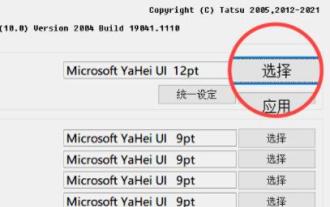 Tutoriel de changement de police Win11
Dec 25, 2023 pm 03:41 PM
Tutoriel de changement de police Win11
Dec 25, 2023 pm 03:41 PM
Le système a généralement une police par défaut, mais elle est relativement médiocre. De nombreux amis qui aiment la personnalisation veulent changer leurs polices préférées, mais ils ne savent pas comment changer la police dans win11. En fait, il suffit d'installer la police. dans la liste et modifions-le. Jetons un coup d’œil ci-dessous. Changement de police Win11 : 1. Le système n'a pas sa propre fonction de changement de police, nous devons donc télécharger un logiciel « noMeiryoUI ». 2. Une fois le téléchargement terminé, ouvrez le logiciel et cliquez sur le bouton « Sélectionner ». 3. Sélectionnez ensuite la police que vous souhaitez utiliser dans le nom de la police et cliquez sur « OK ». 4. Une fois la sélection terminée, cliquez sur « Appliquer » pour terminer la modification de la police. 5. Nous pouvons également modifier la police de la barre de titre, le texte des icônes, le menu et d'autres éléments individuels ci-dessous. 6.
 Que dois-je faire si la police anglaise de Windows 10 a changé ?
Dec 25, 2023 am 10:31 AM
Que dois-je faire si la police anglaise de Windows 10 a changé ?
Dec 25, 2023 am 10:31 AM
Les polices sont essentielles pour lire et parcourir le contenu sur l'écran de l'ordinateur. Si les polices du système Win10 changent soudainement, cela peut gêner notre utilisation normale. Ensuite, l'éditeur partagera avec vous une méthode simple pour restaurer les polices dans le système Win10. Que faire si la police anglaise de Windows 10 a changé : 1. Créez deux nouveaux documents texte sur le bureau et nommez-les respectivement : « msyh » et « msyhbd ». 2. Ouvrez le document "msyh", copiez et collez le contenu suivant : WindowsRegistryEditorVersion5.00[HKEY_LOCAL_MACHINE\SOFTWARE\Microsoft\WindowsNT\Curr
 Partagez des conseils et des expériences sur la façon de gérer les caractères chinois tronqués dans matplotlib
Jan 13, 2024 pm 02:14 PM
Partagez des conseils et des expériences sur la façon de gérer les caractères chinois tronqués dans matplotlib
Jan 13, 2024 pm 02:14 PM
Conseils et partage d'expériences sur la résolution des caractères chinois tronqués avec matplotlib [Introduction] Lorsque nous utilisons matplotlib pour dessiner des graphiques, nous rencontrerons inévitablement le problème des caractères chinois tronqués. Ce problème se produit généralement dans les légendes, les étiquettes d'axes, etc. Afin de résoudre ce problème, cet article partagera quelques conseils pratiques et expériences pour aider les lecteurs à résoudre facilement le problème des caractères chinois tronqués dans matplotlib. [Description du problème] Lors de l'utilisation de matplotlib pour dessiner des graphiques, nous utilisons le jeu de caractères anglais par défaut. Ajouter du chinois
 Tutoriel de paramétrage des polices pour améliorer le confort de l'interface d'édition de PyCharm
Feb 02, 2024 pm 09:02 PM
Tutoriel de paramétrage des polices pour améliorer le confort de l'interface d'édition de PyCharm
Feb 02, 2024 pm 09:02 PM
Didacticiel de configuration des polices PyCharm pour rendre votre interface d'édition plus confortable, des exemples de code spécifiques sont nécessaires Avec le développement rapide du développement logiciel, PyCharm, en tant qu'environnement de développement Python puissant, est devenu de plus en plus populaire parmi les développeurs. Cependant, pour certains développeurs qui commencent tout juste à utiliser PyCharm, ils peuvent rencontrer certains problèmes, comme les polices par défaut qui peuvent provoquer une fatigue oculaire lors d'une utilisation à long terme. Afin d'améliorer l'efficacité du développement et l'expérience de développement, cet article présente certains paramètres dans PyCharm.
 Comment définir les polices dans Tao Novel Tutoriel de configuration des polices Tao Novel
Mar 30, 2024 pm 12:26 PM
Comment définir les polices dans Tao Novel Tutoriel de configuration des polices Tao Novel
Mar 30, 2024 pm 12:26 PM
Tao Novel est un logiciel de lecture avec un grand nombre de romans. Qu'il s'agisse de romans de fans ou de romans originaux, vous pouvez les trouver ici. Les romans terminés, interrompus et continuellement mis à jour peuvent être vus chaque jour. size. , afin que vous puissiez lire des romans en position assise ou allongée. L'éditeur partagera avec vous la méthode de définition de la taille de la police. Vous pouvez suivre ce site pour consulter ce tutoriel afin de mieux définir la taille de la police. Tutoriel de configuration de la police Tao Novel 1. Après avoir accédé à l'interface de lecture du roman, cliquez au centre de l'écran du téléphone, vous pourrez alors voir la fonction « Paramètres » dans le coin inférieur droit et cliquez dessus. 2. Lorsque nous arrivons à la fonction de paramètres, nous pouvons voir « Police » derrière la deuxième colonne.
 Optimiser l'expérience de programmation, guide PyCharm pour définir la meilleure police
Feb 03, 2024 am 08:18 AM
Optimiser l'expérience de programmation, guide PyCharm pour définir la meilleure police
Feb 03, 2024 am 08:18 AM
Améliorez votre expérience de programmation et apprenez à définir la police idéale dans PyCharm. Des exemples de code spécifiques sont nécessaires. La programmation est une tâche qui nécessite un degré élevé de concentration et d'attention, et un bon environnement de programmation peut grandement améliorer notre efficacité et notre confort de travail. Parmi eux, choisir une police qui vous convient est un maillon très important. PyCharm est un puissant environnement de développement intégré Python qui peut rendre notre code plus lisible et plus beau en définissant des polices appropriées. Cet article expliquera comment définir la police idéale dans PyCharm,
 Optimisez les polices PyCharm et améliorez l'expérience de programmation
Feb 02, 2024 pm 04:06 PM
Optimisez les polices PyCharm et améliorez l'expérience de programmation
Feb 02, 2024 pm 04:06 PM
Guide de configuration des polices PyCharm pour rendre la programmation plus agréable, des exemples de code spécifiques sont nécessaires Introduction : PyCharm est un environnement de développement intégré (IDE) que de nombreux développeurs Python aiment utiliser. Pour les personnes qui travaillent longtemps sur la programmation, une interface confortable est essentielle. L'un des facteurs importants qui affectent l'expérience du développeur est le choix des polices. Dans cet article, nous présenterons comment définir des polices dans PyCharm et donnerons des exemples de code spécifiques. 1. Étapes de configuration de la police PyCharm : ouvrez P





